Добавление профиля устройства
Добавить профиль устройства можно двумя различными способами, в зависимости от платформы, для которой создается профиль.
Добавление общего профиля устройства
Следующие настройки и параметры профиля относятся к большинству платформ в Workspace ONE UEM и могут использоваться в качестве общей справки. Однако для некоторых платформ параметры могут отличаться.
-
Перейдите в раздел Ресурсы > Профили и базовые показатели > Профили > ДОБАВИТЬ.
Профиль можно добавить одним из следующих способов.
- Добавить профиль: добавить один раз новый профиль устройства.
- Отправить профиль: отправить подписанный профиль на свое устройство.
- Пакетный импорт: импортировать профили новых устройств пакетом при помощи CSV-файла (файла с разделителями-запятыми). Необходимо указать уникальное имя и описание группы, чтобы настраивать несколько профилей одновременно.
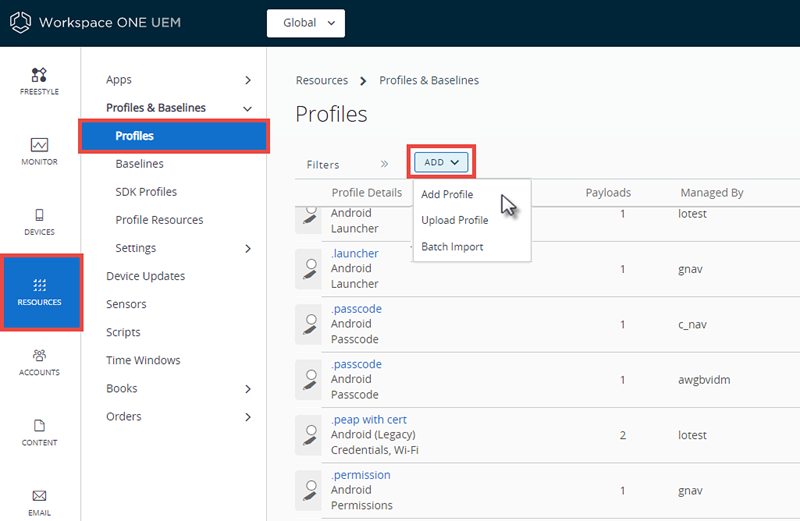
-
Выберите Добавить профиль.
-
Выберите платформу для профиля, который необходимо развернуть. Настройки полезных данных зависят от платформы. Подробнее см. в разделе Предварительный технический обзор: добавление профиля устройства в следующем разделе.
-
Настройте вкладку Общее, заполнив следующие поля.
Настройка Описание Имя Имя профиля, которое отображается в консоли Workspace ONE UEM Console. Версия Поле «только для чтения», которое отображает текущую версию профиля, определенную действием Добавить версию. Описание Краткое описание профиля, которое указывает его назначение. Настройки OEM (только для Android) Включите данный параметр, чтобы настраивать профили, характерные для устройств Zebra и Samsung. Если этот параметр включен, то профили помечаются символом Knox для указания доступных настроек, характерных для Knox. Появятся два новых профиля: Дата/время и APN, характерные для Knox. Этот параметр отображается только при настройке профилей Android. Выбор OEM (только для Android) Выберите OEM-поставщика Samsung или Zebra. Этот параметр отображается только при настройке профилей Android. Развертывание Позволяет определить, будет ли профиль автоматически удален при удалении регистрации (неприменимо к профилям Android). - Под управлением: профиль удаляется. - Вручную: профиль остается установленным, пока не будет удален пользователем. Область действия профиля (только для Android или Windows повышенной прочности) Определяет, каким образом используется профиль. Выберите один из следующих вариантов. - Производство: профиль будет использоваться при предоставлении продукта. - Промежуточная настройка: профиль будет использоваться в конфигурациях промежуточной настройки. - Оба: профиль будет использоваться как при промежуточной настройке, так и при предоставлении продукта. Тип назначения Позволяет указать способ развертывания профиля на устройствах. - Авто: профиль развертывается на всех устройствах автоматически. - Необязательный: пользователь может по своему выбору установить профиль через портал самообслуживания (SSP), либо может быть проведено развертывание профиля на индивидуальные устройства по усмотрению администратора.
Конечные пользователи также могут установить профили, представляющие веб-приложения, используя полезные данные веб-клипа или закладки. Если настроено отображение полезных данных в App Catalog, то их можно установить из App Catalog.- Интерактивно — (неприменимо к iOS или Android): это специальный тип профиля, который пользователи устанавливают с помощью портала самообслуживания. После установки эти специальные типы профилей взаимодействуют с внешними системами для создания данных, которые будут отправляться на устройство. Этот параметр доступен, только если включен в разделе Группы и настройки > Все настройки > Устройства и пользователи > Дополнительно > Параметры профилей. - Соответствие: профиль применяется к устройству с помощью модуля соответствия, если пользователь не принимает корректирующее действие, чтобы устранить нарушение. Подробнее см. в разделе Профили соответствия. Разрешить удаление (только для iOS 7 и более ранних версий) Определяет, может ли конечный пользователь удалить профиль. - Всегда: пользователь может вручную удалить профиль с устройства. - С авторизацией: пользователь может удалить профиль только с авторизацией администратора. Если выбрать этот параметр, появится текстовое поле Пароль. - Никогда: пользователь не может удалить профиль с устройства. Под управлением Организационная группа с административным доступом к профилю. Назначенные группы Группы, в которые необходимо добавить профиль устройства. Включает в себя параметр для создания новой смарт-группы, в которой можно настроить такие характеристики как минимальная ОС, модели устройств, категории владения устройством, организационные группы и др.
Поскольку «Платформа» — это критерий в смарт-группе, платформа, настроенная в профиле устройства или в политиках соответствия, всегда имеет преимущество над платформой смарт-группы. Например, если профиль устройства создан для платформы iOS, он будет назначаться только устройствам iOS, даже если смарт-группа включает устройства Android.Исключения Если выбран вариант Да, отображается новое текстовое поле Исключенные группы. С помощью этого текстового поля можно указать группы, которые следует исключить из назначения профиля устройства. Просмотр назначения устройств После выбора Назначенной группы можно просмотреть список всех назначенных устройств с учетом назначений и исключений смарт-групп. Дополнительные критерии назначения Эти флажки позволяют задать дополнительные ограничения для профиля. - Устанавливать только на устройствах в выбранных геозонах: - Введите адрес любой точки мира и укажите радиус в километрах или милях, чтобы задать «периметр установки профиля». Дополнительные сведения см. в Зоны геофенсинга. - Включить расписание и устанавливать только в указанные интервалы времени: позволяет задать настроенное расписание, в соответствии с которым устройства получают профиль только в указанное время. Если выбрать этот параметр, появится дополнительное обязательное поле Назначенные расписания. Подробнее см. в разделе Временные расписания. Дата удаления Дата в будущем для удаления профиля с устройства в формате MM/DD/YYYYY. -
Настройте полезные данные для платформы устройства. Можно искать полезные данные по имени, вводя ключевые слова в текстовом поле Найти полезные данные (находится над списком «Полезные данные»).
Пошаговые инструкции по настройке полезных данных для определенной платформы см. в соответствующем Руководстве по платформе на сайте docs.vmware.com.
-
Выберите Сохранить и распространить
Предварительный технический обзор: Добавление профиля устройства
Примечание. Workspace ONE UEM предлагает поддержку расширенного пользовательского интерфейса для создания нового профиля устройства в качестве ознакомительной технической версии. Функции ознакомительной технической версии не проверены полностью и некоторые функциональные возможности могут не работать должным образом. Тем не менее, эти ознакомительные версии помогают Workspace ONE UEM улучшить текущие возможности и в дальнейшем разработать улучшения. Для использования функции ознакомительной технической версии обратитесь к представителю VMware.
В Workspace ONE UEM Console используйте один и тот же путь для всех профилей. В разделе «Предварительный просмотр» отображается список всех назначенных устройств. Добавленные профили можно просмотреть на вкладке «Сводка».
Поиск настроек профиля устройства
Поиск сведений о профилях устройства можно выполнять разными способами. Можно найти имя параметра, его описание, подсказки, метки подкатегории полезных данных и квалификаторы платформы, которые отображаются в выносках справа от настроек.

Если ключевые слова поиска находятся в нескольких подкатегориях, результаты суммируются с отображением количество совпадений в каждой из них. Нажав на эти подкатегории, можно перейти непосредственно к параметру.
Чтобы Добавить профиль устройства выполните следующие действия.
- Перейдите в раздел Устройства > Профили и ресурсы > Профили > Добавить > Добавить профиль, а затем выберите платформу. Если то, что отображается, не соответствует показанному на следующем снимке экрана, необходимо Добавить общий профиль устройства, как описано в предыдущем разделе.
-
Настройте параметры.

Настройка Описание Имя Укажите имя профиля и добавьте описание, которые вам будет легко различать. Область действия профиля Настройте способ использования профиля в производственной и/или промежуточной среде. Настройки OEM-поставщика Включите настройки OEM, чтобы задать определенные параметры для устройств Samsung или Zebra. После выбора OEM появятся дополнительные профили и настройки, уникальные для каждого из этих OEM. -
Выберите ссылку ДОБАВИТЬ справа от метки профиля и настройте параметры по желанию. Перед нажатием кнопки «Добавить» можно просмотреть настройки профиля с помощью раскрывающегося списка.
- Нажмите Далее чтобы настроить общие параметры назначения и профиля развертывания так, как нужно.
-
Установите следующие настройки.

Настройка Описание Смарт-группа Выберите смарт-группу из раскрывающегося списка, который появится после нажатия на это текстовое поле. На устройства, назначенные с помощью смарт-группы, выбранной здесь, будет установлен ваш профиль устройства. Разрешить исключение Если включить этот параметр, отобразится новое текстовое поле Исключить группу. С помощью этого текстового поля можно указать группы, которые следует исключить из назначения профиля устройства. Тип назначения Позволяет указать способ развертывания профиля на устройствах.
Авто: профиль развертывается на всех устройствах.
Необязательный: пользователь может по своему выбору установить профиль через портал самообслуживания (SSP), либо может быть проведено развертывание профиля на индивидуальные устройства по усмотрению администратора. Конечные пользователи также могут установить профили, представляющие веб-приложения, используя полезные данные веб-клипов и закладок. Если настроено отображение полезных данных в App Catalog, то их можно установить из App Catalog.
Соответствие нормативным требованиям: профиль применяется к устройству с помощью модуля соответствия, если пользователь не принимает корректирующее действие, чтобы устранить нарушение.Под управлением Выберите организационную группу типа клиента с административным доступом. Выбрать организационные группы, не относящиеся к клиентскому типу, невозможно. Установить только в области Позволяет отобразить функцию геофенсинга, при которой установка будет осуществляться только на устройства в выбранных зонах. Введите адрес любой точки мира и укажите радиус в километрах или милях, чтобы задать «периметр установки профиля». Запланировать время установки Позволяет настроить параметры расписания, при которых установка будет осуществляться только в указанные интервалы времени. Укажите расписание, в соответствии с которым устройства будут получать профиль только в указанное время. -
Выберите Сохранить и распространить